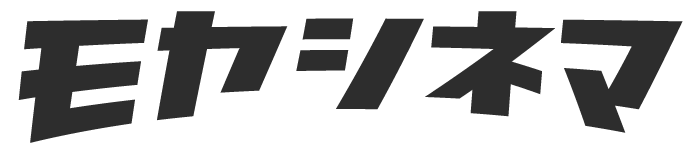本記事のポイント
- Disney+ (ディズニープラス)をテレビで見たい!
- テレビの大画面で楽しむ方法が知りたい!
- どの方法が一番おすすめかも知りたい!
Disney+ (ディズニープラス)はディズニーが提供する動画配信サービス。
本記事では、Disney+ (ディズニープラス)をテレビで見る方法を徹底解説します。
ディズニープラスをテレビで見る方法は全部で6通りあります。
結論から言うと、おすすめの方法はFire TV Stickです。
 | Fire TV Stick Amazonでみてみる |
あなたに合った選び方も解説しますので最後まで読んでくださいね!
本記事を読めば、Disney+ (ディズニープラス)をテレビの大画面で楽しむ方法が詳しく知ることができます。
\ディズニー作品が唯一の見放題/
登録・解約も簡単です
Disney+ (ディズニープラス)をテレビで見る方法は全部で6通り

Disney+ (ディズニープラス)をテレビで見る方法は、現在6通りあります。
それぞれを詳しく解説していきます!
Fire TV・Fire TV Stickで見る方法

Fire TV StickはAmazonが開発、販売しているメディアストリーミングデバイスです。
現行のモデルは大きく分けて3種類。
| Fire TV Stick | Fire TV Stick 4K Max | Fire TV Cube | |
|---|---|---|---|
| 値段 | ¥4,980〜 | ¥9,980〜 | ¥19,980〜 |
| 映像 | 最大1080p(HD) | 4K Ultra HD | 4K Ultra HD |
| 重さ | 32.0g | 48.4g | 513g |
| オーディオ | Dolby Atmos | Dolby Atmos | Dolby Atmos |
| ストレージ(容量) | 8GB | 16GB | 16GB |
| メモリー | 1GB | 2GB | 2GB |
4Kテレビを持っていればFire TV Stick 4K Max、持っていない人は一番安いFire TV StickでOK。
本当に簡単です。テレビとつなげたらすぐ楽しめますよ!
 | Fire TV Stick Amazonでみてみる |
Apple TV・Air Playで見る方法

Appleが提供するApple TV。
現在、Appleで販売しているのはApple TV 4Kモデルで、値段は¥21,800〜となっています。
正直に言うとめちゃ高いです…!
Apple製品にこだわりがある人ならいいですが、機能は、Fire TV StickやChromecastと特に変わりはありません。
Chromecast(クロームキャスト)で見る方法

Chromecastは、Googleが提供するメディアストリーミングデバイスです。
こちらもFire TV Stick同様に、Wi-Fi環境とHDMI端子が付いたテレビがあれば利用できます。
| Chromecast with Google TV | Chromecast | |
|---|---|---|
| 価格 | 7,600円 | 5,072円 |
| カラー | 白・赤・青 | 白・黒 |
| 解像度 | 最大4K HDR | 1080p(HD)まで対応 |
| 音声リモコン | Googleアシスタント対応 | 非対応 |
| Google TV | 対応 | 非対応 |
現行では上記の2モデルありますが、特にこだわりがなければ通常のChromecastで十分です。
Android TVで見る方法

スマートテレビは、インターネットが接続されたさまざまな操作が可能なテレビです。
ディズニープラスに対応している主なスマートテレビは以下の通り。
- Android TV(Android OS 5.0以上)
- Hisense (VIDAA 2018年以降発売のスマートテレビ)
- LG TV (WebOS version 3.0(2016 モデル)以上)
- Panasonic スマート テレビ(2017年以降発売の4Kビエラ)
- Samsung スマートテレビ(2016年以降発売のTizen搭載機器)
- Sony BRAVIA
- Sharp AQUOS
- 東芝テレビ (レグザ 2018年以降発売のスマートテレビ)
スマートテレビは便利ですが、ディズニープラスを見るためにテレビを買うというのはちょっと現実的ではないですよね…!
テレビを買い換えるタイミングであれば、検討してみるのもいいと思います。
ゲーム機で見る方法

ディズニープラスでは新しく、ゲーム機でも視聴することができるようになりました。
ディズニープラスに対応しているゲーム機は以下の通り。
- PlayStation5/PlayStation4
- Xbox(Xbox One, Xbox Series X & S)
プレステやXboxをすでに持っている方は、そのままディズニープラスをテレビで楽しむことができます。
HDMIケーブルで見る方法

最後に、HDMIケーブルを利用した方法をご紹介。
PCとテレビをHDMIで直接繋ぐ方法なので、とにかく安く済ませたいという方にはおすすめです。
PCとつないでテレビに移す場合、通常よりも長めのHDMIケーブルがおすすめです。
Disney+ (ディズニープラス)をテレビで見るならFire TV Stick一択
上記のようにDisney+ (ディズニープラス)を楽しむ方法は5つもあることが分かりましたが、おすすめはFire TV Stick一択です。
- 費用(料金)
- 対応アプリ
- 使い勝手の良さ
上記の点から考えて、圧倒的にFire TV Stickで十分なんですよね。
しかもFire TV StickならDisney+ (ディズニープラス)以外にも多くのVODサービスも利用できます。
Disney+ (ディズニープラス)の映像作品はフルHDに対応している作品も多くありますので、せっかくならテレビで見ることを強くおすすめします。
これからDisney+ (ディズニープラス)を入ろうかと迷っている方も、せっかくなら一緒に利用したほうが何倍にも作品を楽しむことができますよ。
まとめ:Disney+ (ディズニープラス)をテレビで見よう!

以上、ディズニープラスをテレビで見る方法を紹介しました。
本記事のまとめ
- ディズニープラスをテレビで見る方法は全部で6通り
- Fire TV・Fire TV Stick
- Apple TV・Air Play
- Chromecast(クロームキャスト)
- スマートテレビ
- ゲーム機
- HDMIケーブル
- 一番オススメはFIre TV Stick
ディズニープラスのサービスでは、テレビ・スマホ・タブレット・パソコンといったあらゆるデバイスで視聴できて、いつでもどこでもディズニー作品を楽しむことができます。
どうせなら、テレビの大きな画面で楽しむのがおすすめです!
テレビで見ると、家族みんなで楽しめたり、映画やアニメを迫力ある映像で楽しむことができますよ。
\ディズニー作品が唯一の見放題/
登録・解約も簡単です
-

ディズニープラスに学割はある?学生おすすめの料金プランと解決案も!
続きを見る
-

【最新版】マーベル映画を無料で見る方法を徹底解説
続きを見る